我们想通过win10电脑录制视频,一般都是下载录屏软件,那么win10系统有没有自带的录屏软件录屏呢?答案是有的。很多用户不知道win10自带的录屏功能在哪里?下面小编教大家如何用win10自带的录屏软件录制视屏。不必下载其他的录屏软件!
打开win10自带录屏软件录屏具体步骤如下:
1、打开【开始】。
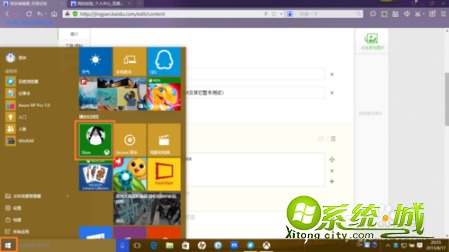
2、在里面找到Xbox,打开它,以确认你的系统里是否带有Xbox。
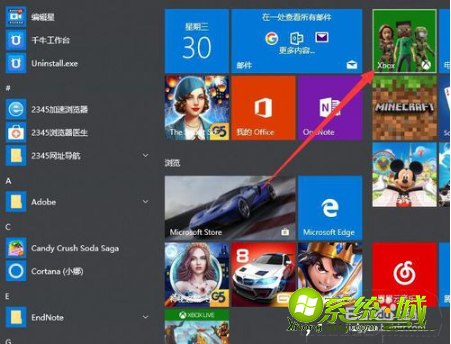
3、打开你所要被录制的软件,做好录制的准备。这里小编就以要录制一段浏览器操作过程的视频为例,因此在这里我打开了浏览器。
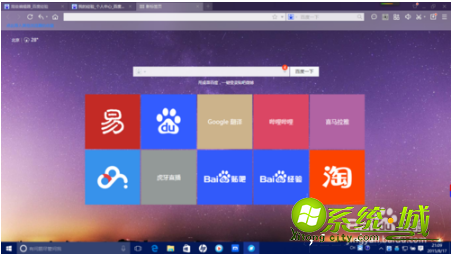
4、随后按下键盘快捷键 win+G ,便能召唤出如图的窗口。

5、左一为Xbox召唤键,左三为屏幕截图,左四为录制开始键,左五为录制设置键。点击录制开始键便能开始录制。
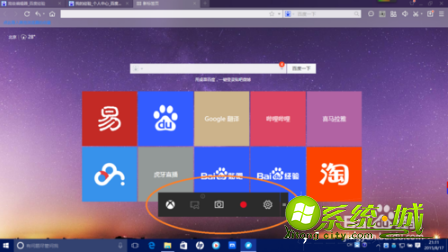
6、开始录制时可能会弹出如下窗口。因为该功能为Xbox自带且定位为游戏录制功能,因此它可能会让你确定被录制软件是否为游戏,此时你只需确认即可。
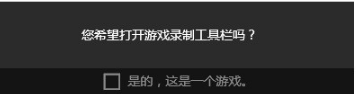
7、确认后现在即开始录制了。录制过程中窗口会自动最小化,录制完成时只需在此使用win+G快捷键召唤小窗口,再点击红色方块即可停止录制。

8、如何查看录制的视频?很简单,只需打开Xbox------>游戏DVR,即可见到自己录制的视频。
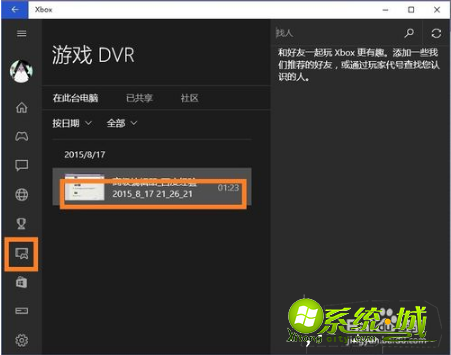
9、单击它便能观看并浏览其详细内容,还能进行剪辑、重命名、浏览其存放位置等操作,十分便利。
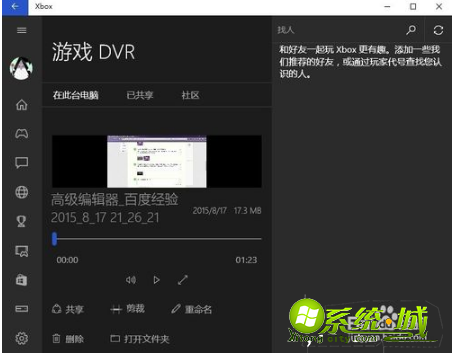
上述就是小编为大家介绍如何启动win10自带屏幕录制功能录屏的具体步骤,有兴趣的同学可以按上面步骤录制自己喜欢的视频。希望能够帮到大家。


 当前位置:
当前位置: